Configuração de regras de escalonamento de casos
Pode então acontecer que, às vezes, um caso não seja atendido pela pessoa a quem ele foi atribuído. O recurso Escalonamento de Caso permite configurar uma regra pera qual o caso pode ser escalonado para outros membros da hierarquia operacional. Você pode usar regras de escalonamento de caso para definir os critérios, dependendo das regras de distribuição de uma organização.
Nota:
- Ao mesmo tempo, você pode ativar apenas uma regra de escalonamento.
- Se uma regra recém-criada for definida como ativa, a regra ativa existente será desativada.

Disponibilidade
![]() Permissão de perfil necessária: usuários com a permissão Configurar Escalonamento de Caso no perfil podem acessar esse recurso.
Permissão de perfil necessária: usuários com a permissão Configurar Escalonamento de Caso no perfil podem acessar esse recurso.
Para definir a regra de escalonamento de caso
- Ativar o programador de escalonamento
- Configurar regra de escalonamento de caso
- Criar entrada de regra
- Definir ação de escalonamento para a entrada de regra
Parte 1 - habilitar o programador de escalonamento
O programador de escalonamento deve ser habilitado antes de criar a regra de escalonamento de caso.
- Vá para Configuração> Automação> Regras de Escalonamento de Caso.
- Na página Regras de Escalonamento de Caso, clique em Ativar Programador de Escalonamento.
Para desativar o Programador de Escalonamento de Caso, clique em Desativar o Programador de Escalonamento
Parte 2 - criar regra de escalonamento de caso
- Vá para Configuração> Automação> Regras de Escalonamento de Caso.
- Na página Nome da Regra de Escalonamento de Caso, clique em Nova Regra de Escalonamento de Caso.
- Na página Criar Nome da Regra de Escalonamento de Caso, insira o Nome da Regra de Escalonamento deCaso.
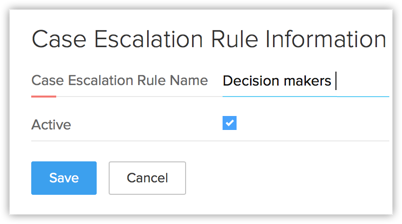
- Marque a caixa de seleção Ativo.
- Clique em Salvar.
Nota:
- A ativação de qualquer regra desativa automaticamente a regra ativa existente
- Após a criação de regra de escalonamento, é necessário criar a entrada da regra.
Parte 3 - criar entrada da regra
- Vá para Configuração> Automação> Regras de Escalonamento de Caso.
- Na página Nome da Regra de Escalonamento de Caso, selecione o nome de regra de escalonamento de caso pela lista.
- Clique em Renomear ou no link Del para renomear ou excluir a regra correspondente, respectivamente.
- Clique em Criar entrada de regra.
- Na página Entrada de Regra, especifique o critério da regra.
- Selecione o horário comercial de sua organização. Observe que você já deve ter definido o horário comercial. Consulte também o horário comercial
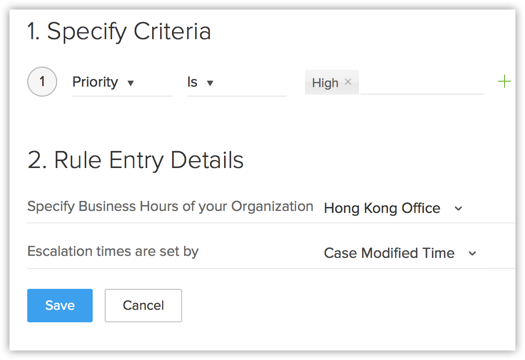
- Selecione a opção da lista com base na qual o tempo de escalonamento é definido.
- Clique em Salvar.
Nota:
- Após a criação das entradas da regra entradas forem criadas, você pode clicar em Reordenar e especifique a ordem de escalonamento das regras.
Parte 4 - definir ação de escalonamento para a entrada de regra
- Vá para Configuração> Automação> Regras de Escalonamento de Caso.
- Clique no nome de regra ativo.
- Na página Regra de Escalamento de Caso, clique no critério das entradas da regra na lista.
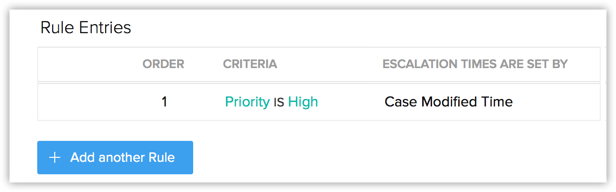
- Na página Entrada da Regra, são exibidos os detalhes da entrada da regra.
- Clique em Nova Ação de Escalonamento.
- Na página Nova Ação de Escalonamento, faça o seguinte:
- Selecione a Idade das Ações de Escalonamento na lista.
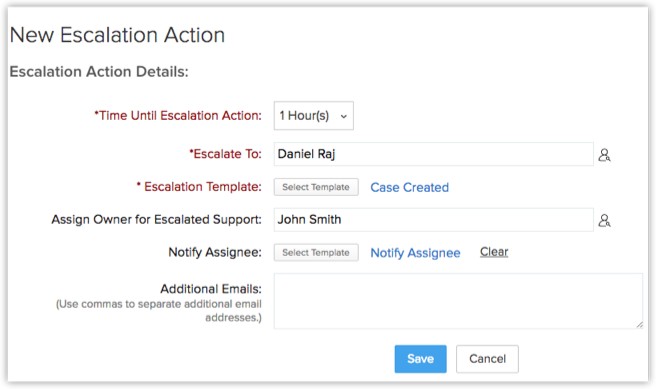
- Selecione a pessoa para quem o caso deve ser escalonado pela lista de seleção Escalonar para.
- Selecione o Modelo de Escalonamento na lista.
- Selecione o proprietário para o caso de escalonamento na lista de seleção.
- Selecione o modelo de e-mail na lista usada para Notificar Destinatário.
- Insira os e-mails adicionais, se houver.
- Selecione a Idade das Ações de Escalonamento na lista.
- Clique em Salvar.